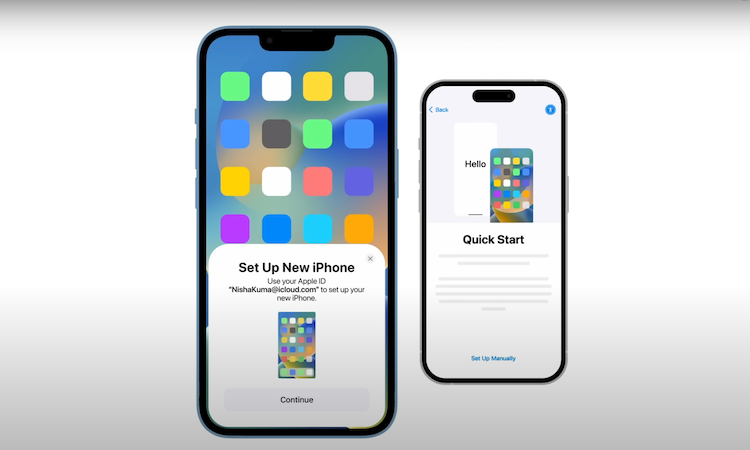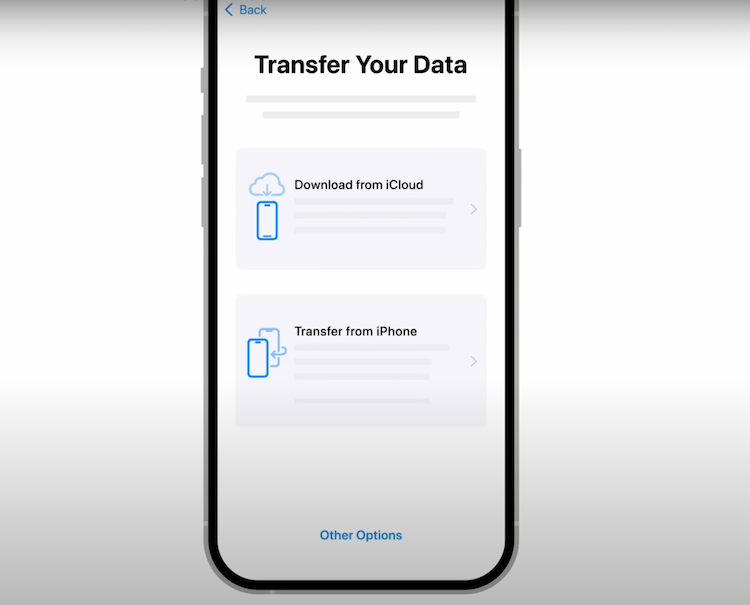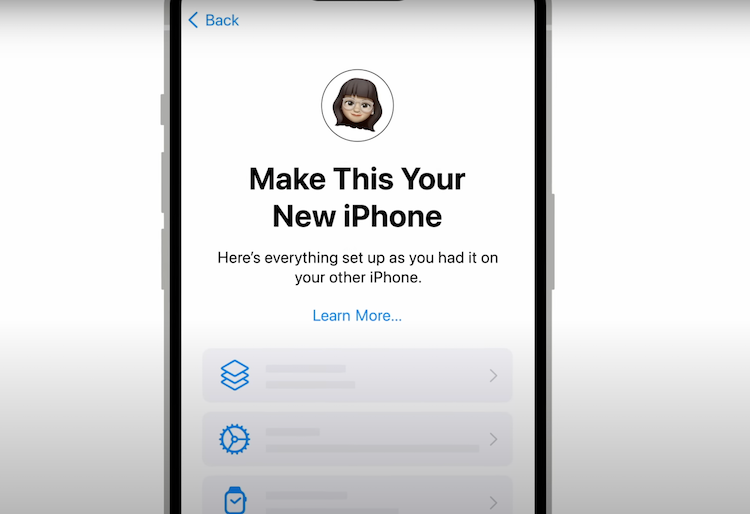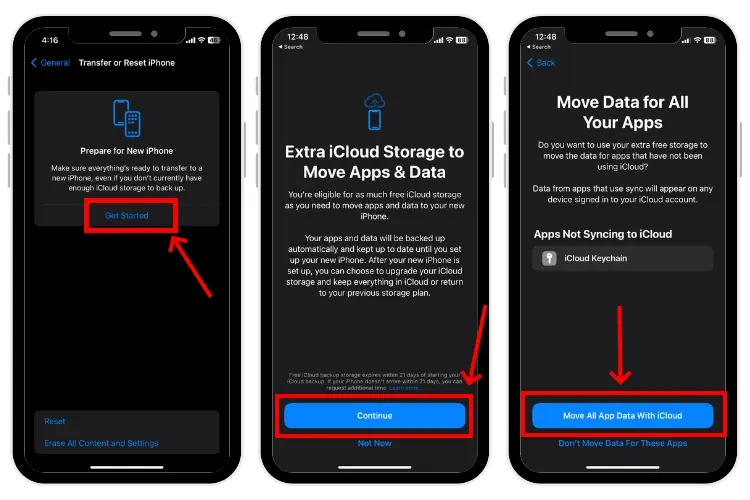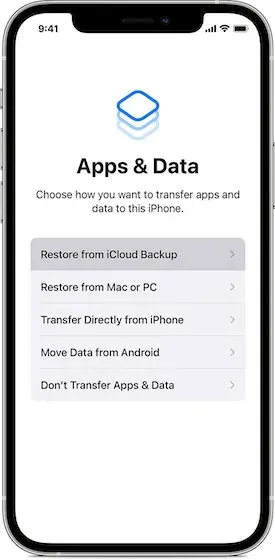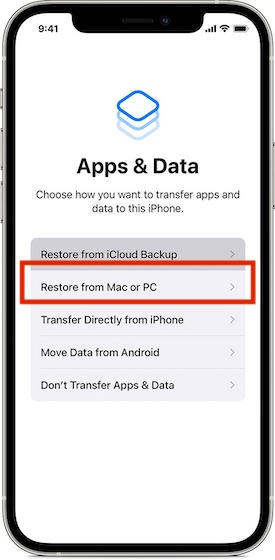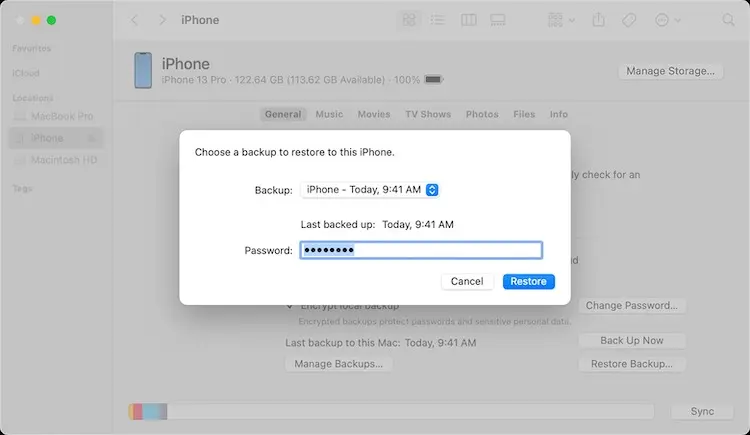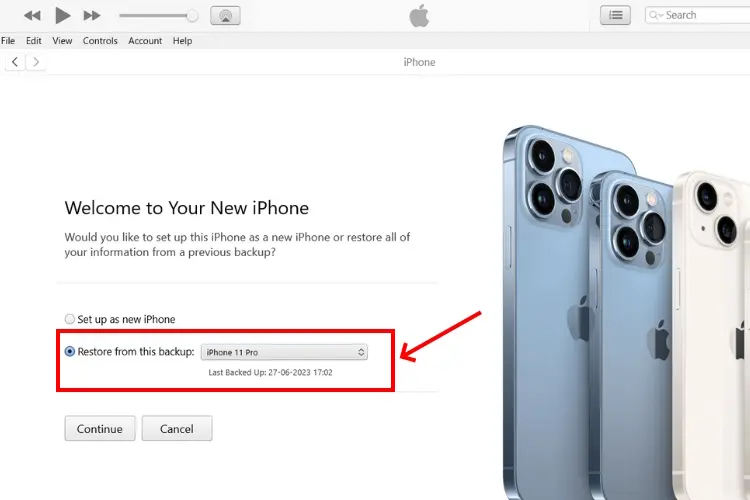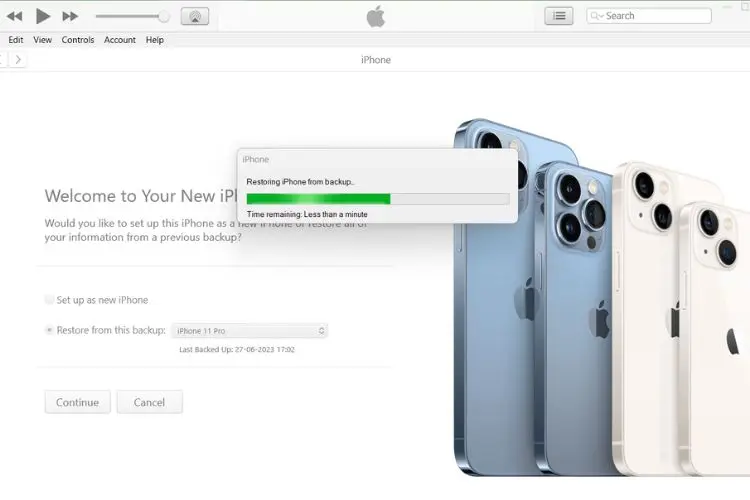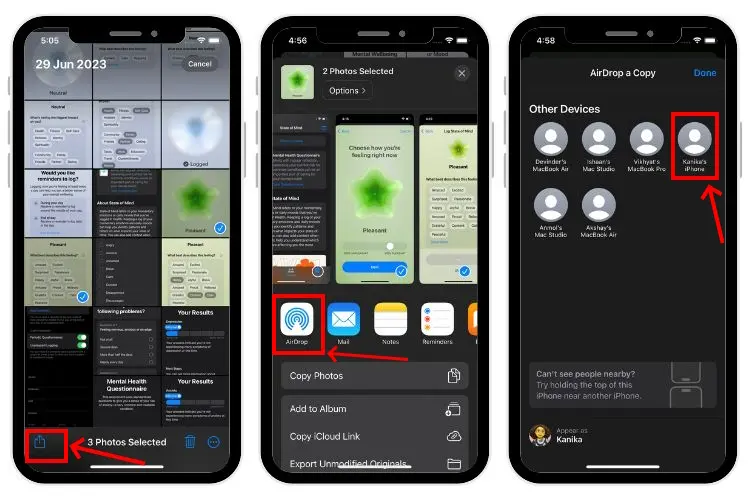در این مقاله قصد داریم چگونگی انتقال اطلاعات از آیفون به آیفون را مورد بررسی قرار دهیم. در ادامه روشهای مختلفی را برای انتقال اطلاعات بین دو گوشی آیفون معرفی میکنیم. اگر شما هم به دنبال سریعترین راه برای انتقال اطلاعات از آیفون به آیفون دیگر هستید، با تکراتو همراه باشید.
روش های انتقال اطلاعات از آیفون به آیفون به چه صورت است؟ اگر شما هم یک کاربر iOS هستید و به تازگی یک آیفون جدید خریداری کردهاید، باید روشهای انتقال اطلاعات از یک گوشی اپل به گوشی دیگر را بشناسید. این روشها به شما کمک میکنند تا عکسها، برنامهها، فایلها و مخاطبین را از آیفون قدیمی خود به آیفون جدید انتقال دهید.
ادامه مطلب در ادامه
بیشتر بخوانید:
- انتقال پیام ها از اندروید به آیفون در واتساپ
- ویژگی های iOS 18 ؛ شایعات، تاریخ انتشار و آنچه تاکنون از این سیستمعامل میدانیم
- بهترین برنامه های ادیت ویدیو در آیفون
روش های انتقال اطلاعات از آیفون به آیفون به چه صورت است؟
- انتقال اطلاعات از گوشی آیفون به آیفون با کوییک استارت
- انتقال اطلاعات از آیفن به آیفن با آیکلود
- انتقال اطلاعات از گوشی آیفون به آیفون با مک
- انتقال دیتا از گوشی قدیمی آیفون به جدید با آیتونز
- انتقال فایل از آیفون به آیفون با ایردراپ
شاید برای شما هم این سوال پیش آمده باشد که انتقال اطلاعات از آیفون قدیمی به آیفون جدید با چه روشهایی قابل انجام است. اپل به شما این امکان را میدهد که در حین راه اندازی دستگاه جدید، دادهها را به راحتی از یک گوشی به گوشی دیگر منتقل کنید. در این مقاله، شما را با روشهای ممکن در مورد نحوه انتقال اطلاعات از آیفون به آیفون آشنا میکنیم. بنابراین، بدون توضیحات اضافه به معرفی این روشها میپردازیم.
انتقال اطلاعات از آیفون به آیفون با استفاده از کوییک استارت (سادهترین روش)
کوییک استارت (Quick Start) یکی از سادهترین و بهترین روشها برای انتقال اطلاعات از آیفون قدیمی به آیفون جدید است. این روش، سیستم انتقال اطلاعات مختص به خود کمپانی اپل بوده که بدون هیچ هزینهای به شما این امکان را میدهد تا انتقال فایل از یک گوشی آیفون به آیفون جدید را انجام دهید.
به طور قطع، این روش را به کسانی که میخواهند بدون آیکلود انتقال اطلاعات از آیفون به آیفون دیگر را داشته باشند، توصیه میکنیم. همچنین میتوانید از کوییک استارت برای انتقال فایل ها از آیپد به آیفون خود نیز استفاده کنید.
پیش نیازهای انتقال اطلاعات ار گوشی قدیمی آیفون به جدید با استفاده از کوییک استارت
- لازم است که هر دو آیفون در کنار هم قرار گیرند. هر دو دستگاه باید به یک منبع تغذیه متصل شوند.
- آیفون قدیمی شما باید به وای فای متصل بوده و بلوتوث آن روشن باشد.
- کوییک استارت به iOS 11 یا بالاتر نیاز دارد. توصیه میکنیم آیفونهای خود را به آخرین نسخه iOS ارتقا دهید.
- اگر قبلاً آیفون جدید خود را راهاندازی کردهاید یا میخواهید دادهها را بین آیفونهای موجود خود (نه آیفون جدید) منتقل کنید، باید گوشی که میخواهید دادهها را به آن منتقل کنید را به حالت کارخانه بازگردانید.
زمانی که آماده شدید، مراحل زیر را برای تنظیم آیفون جدید و انتقال اطلاعات از گوشی قدیمی آیفون به جدید دنبال کنید.
- آیفون جدید خود را روشن کرده و آن را نزدیک آیفون قدیمی خود قرار دهید.
- بلافاصله اعلان «Set up New iPhone» را در آیفون قدیمی خود مشاهده خواهید کرد، روی ادامه ضربه بزنید. اگر این گزینه را نمیبینید، دستورالعملهای روی صفحه را در دستگاه جدید خود دنبال کنید. هنگامی که از شما خواسته شد، دستگاه خود را به یک شبکه وای فای یا داده تلفن همراه متصل کنید. مراحل راه اندازی را ادامه دهید تا کوییک استارت را مشاهده کنید.
- سپس باید یک انیمیشن را در آیفون جدید خود مشاهده کنید. دوربین آیفون قدیمی خود را باز کرده و این انیمیشن را اسکن کنید. این کار دو آیفون را به هم متصل میکند.
- هنگامی که پیامی با مضمون “Finish on New iPhone” مشاهده کردید، رمز عبور آیفون قدیمی خود را در آیفون جدید وارد کنید و دستورالعملهای تنظیم را دنبال کنید.
- اگر نمیخواهید هیچ دادهای را از نسخه پشتیبان بازیابی کنید، گزینه انتقال از آیفون (Transfer from iPhone) را در صفحه بعدی انتخاب کرده و روی «ادامه» ضربه بزنید.
- در صفحه «Make This Your New iPhone»، میتوانید مواردی که میخواهید از آیفون قدیمی به آیفون جدید خود منتقل کنید را انتخاب کنید. مطمئن شوید که دو آیفون نزدیک یکدیگر قرار دارند و تا زمان انتقال کامل اطلاعات به شارژر متصل هستند.
توجه: زمان انتقال اطلاعات از آیفون به آیفون به میزان دادههای در حال انتقال و سرعت اینترنت بستگی دارد. لطفا در طول این فرآیند صبور باشید. از نظر ما این روش ساده ترین و سریعترین راه برای انتقال اطلاعات از آیفون به آیفون جدید است.
بیشتر بخوانید:
برترین ترفندهای iOS 17 که نمیدانستید!
انتقال اطلاعات از آیفون به آیفون با استفاده از آیکلود
در حین تنظیم گوشی جدید، چگونه اطلاعات را از آیفون به آیفون انتقال دهیم؟ میتوانید برای انتقال اطلاعات از گوشی قدیمی آیفون به جدید از آیکلود استفاده کنید. برای این کار ابتدا باید از اطلاعات موبایل خود در آیکلود نسخه پشتیبان تهیه کنید.
آیکلود اپل 5 گیگابایت فضای ذخیره سازی رایگان ارائه میدهد که اگر صادقانه بخواهیم بگویم، کافی نیست. با این حال، میتوانید بدون نگرانی از ویژگی “آماده سازی برای آیفون جدید” استفاده کنید.
این ویژگی که با iOS 15 معرفی شد، فضای ذخیرهسازی موقت رایگان را تا 21 روز ارائه میکند و به شما این امکان را میدهد تا با استفاده از آیکلود، انتقال اطلاعات از آیفن به آیفن را صورت دهید. اگر ۲۱ روز کافی نیست، میتوانید ۲۱ روز دیگر را نیز درخواست کنید. به عقیدهی من این روش گزینه بسیار مناسبی است.
در ادامه نحوه فعال کردن این ویژگی را بررسی میکنیم. اگر دادههای زیادی ندارید و قبلاً از آیکلود نسخه پشتیبان تهیه کردهاید، میتوانید به مرحله 4 بروید.
- در آیفون قدیمی خود مسیر Settings > General > Transfer or Reset iPhone را دنبال کنید.
- در قسمت «Prepare for New iPhone»، روی «Get Started» ضربه بزنید. در مرحله بعد، روی Continue ضربه بزنید.
- در صورت درخواست، گزینهی فعال کردن پشتیبانگیری برای انتقال را انتخاب کنید، سپس گزینه «Move All App data with iCloud» را انتخاب کنید تا یک نسخه پشتیبان ایجاد شود و سپس “Done” را لمس کنید. این فرآیند بسته به سایز نسخه پشتیبان شما مدتی طول خواهد کشید.
- پس از اتمام پشتیبانگیری، آیفون جدید خود را روشن کرده و زبان و منطقه خود را وارد کنید. هنگامی که صفحه کوییک استارت را میبینید، روی “تنظیم دستی” ضربه بزنید، یک شبکه وایفای را انتخاب کنید و اجازه دهید آیفون شما فعال شود.
- سپس، مراحل نصب را دنبال کنید. وقتی صفحه Apps & Data را دیدید، گزینه «Restore from iCloud Backup» را انتخاب کنید.
- اپل آیدی و پسورد خود را وارد کنید و نسخه پشتیبان مورد نظر خود را برای بازیابی انتخاب کنید. میتوانید برای بازیابی کل دادهها از نسخه پشتیبان آیکلود روی “ادامه” ضربه بزنید یا برنامهها و تنظیمات خاصی را انتخاب کنید.
- دستورالعملهای روی صفحه را دنبال کنید تا عکسها، مخاطبین، برنامهها و سایر دادهها را از آیفون قدیمی به آیفون جدید منتقل کنید. پس از تکمیل، آیفون شما به طور خودکار راه اندازی مجدد میشود.
بیشتر بخوانید:
بهترین برنامه های ساخت گیف در اندروید و iOS
انتقال اطلاعات از گوشی آیفون به آیفون با استفاده از مک
برای انتقال دیتا بین دو گوشی آیفون (Data Transfer) همچنین میتوانید از مک استفاده کنید. ابتدا از آیفون قدیمی خود در مک بکآپ بگیرید و سپس آن نسخه پشتیبان را در آیفون جدید خود بازیابی کنید.
- پس از اتمام کار پشتیبانگیری، آیفون جدید یا آیفونی که ریست شده است را روشن کنید و مراحل راهاندازی را ادامه دهید.
- در صفحه Apps & Data، “بازنشانی از مک یا PC” را انتخاب کنید و آیفون خود را به مک متصل کنید.
- در مک، Finder را باز کنید و آیفون خود را از گوشه سمت چپ بالا پیدا کنید. سپس روی Restore Backup کلیک کرده و نسخه پشتیبان را انتخاب کنید. منتظر بمانید تا فرآیند تکمیل شود.
انتقال دیتا از گوشی قدیمی آیفون به جدید با استفاده از آیتونز
شما همچنین میتوانید انتقال اطلاعات از گوشی قدیمی آیفون به جدید خود را با استفاده از رایانه شخصی ویندوزی انجام دهید. روند کلی تقریبا مشابه انتقال از مک است. ابتدا باید یک نسخه پشتیبان از گوشی قدیمی خود در آیتونز ایجاد کنید و سپس اطلاعات پشتیبان گیری شده را به آیفون جدید بازیابی کنید. پس از پشتیبانگیری از دادهها در آیتونز، مراحل زیر را طی کنید:
- آیفون جدید خود (یا آیفونی که دادهها را به آن منتقل میکنید) را روشن کنید و مراحل راه اندازی را شروع کنید.
- از صفحه انتقال Apps & Data، گزینهی “بازنشانی از مک یا PC” را انتخاب کرده و آیفون خود را به رایانه متصل کنید.
- در رایانه شخصی ویندوزی خود، برنامه آیتونز را باز کنید و روی نماد آیفون از گوشه سمت چپ بالا کلیک کنید.
- سپس، صفحه «خوشآمد گویی به آیفون جدید» را خواهید دید. به طور پیش فرض، گزینه بازنشانی از این پشتیبان یا “Restore from this backup” باید انتخاب شود. در غیر این صورت، این گزینه را انتخاب کنید.
- سپس نسخه پشتیبان را انتخاب کرده و روی «ادامه» کلیک کنید. فرآیند بازیابی به طور خودکار شروع میشود.
- آیفون شما به طور خودکار راه اندازی مجدد شده و در آیتونز ظاهر میگردد. تا زمانی که پیغام اتمام بازنشانی را در آیفون مشاهده کنید، آیفون را به رایانه متصل نگه دارید. سپس، اعلانهای روی صفحه را دنبال کنید تا فرآیند راهاندازی به پایان برسد.
بیشتر بخوانید:
بهترین برنامه ضبط تماس برای اندروید، آیفون و کامپیوتر
انتقال فایل از آیفون به آیفون با استفاده از ایردراپ
اگر میخواهید پس از راهاندازی آیفون جدید، فرآیند انتقال اطلاعات از iOS به iOS را دنبال کنید، میتوانید با استفاده از ایردراپ این کار را انجام دهید.
صادقانه بگویم، استفاده از ایردراپ بهترین گزینه برای انتقال اطلاعات از انتقال اطلاعات از گوشی قدیمی آیفون به جدید نیست. این کار وقت گیر است و به تلاش دستی زیادی نیاز دارد. با این اوصاف، زمانی که به دادههای خود در یک دستگاه جدید نیاز دارید، هنوز یک گزینه قابل انجام است. همچنین، میتوانید هر چیزی را که قابل اشتراکگذاری است، از جمله عکسها، فایلها، مخاطبین، برنامهها، اسناد، فایلهای صوتی و موارد دیگر را با استفاده از این روش انتقال دهید.
بنابراین، باید بدانید که چگونه با استفاده از ایردراپ، انتقال دادهها از آیفون قدیمی به آیفون جدید را پس از راهاندازی انجام دهید.
- آیفون های خود را به یکدیگر نزدیک کنید.
- به یک شبکه وایفای متصل شوید و بلوتوث را در هر دو آیفون روشن کنید. برای جلوگیری از هر گونه مشکلی، گزینه “قابلیت مشاهده برای همه به مدت 10 دقیقه” را از تنظیمات ایردراپ انتخاب کنید. برای این کار، به مرکز کنترل بروید، نماد وایفای را برای مدتی لمس کنید، روی ایردراپ ضربه بزنید و «قابلیت مشاهده برای همه به مدت 10 دقیقه» را انتخاب کنید.
- سپس عکسها، فایلها، برنامهها یا مخاطبینی را که میخواهید از یک آیفون به آیفون دیگر منتقل کنید، انتخاب کنید. روی نماد اشتراکگذاری ضربه بزنید، ایردراپ را انتخاب کنید و آیفون جدید خود را از گزینههای موجود پیدا کنید.
- یک اعلان ایردراپ را در آیفون جدید خود خواهید دید، روی پذیرفتن ضربه بزنید تا فرآیند انتقال صورت گیرد.
- برای انتقال داده های بیشتر میتوانید مراحل 3 و 4 را تکرار کنید.
بیشتر بخوانید:
- آموزش دانلود از یوتیوب
- آموزش دانلود از اینستاگرام
- تبدیل پی دی اف به ورد
- بهترین اپلیکیشن های ورزشی
- بهترین اپلیکیشن های سفری اندروید
امیدواریم مطالب فوق در مورد چگونگی انتقال اطلاعات از آیفون به آیفون برای شما مفید واقع شده باشد. شما از کدام روش های انتقال اطلاعات بین گوشیهای آیفون استفاده میکنید؟ دیدگاه خود را در بخش کامنتها به اشتراک بگذارید و اخبار تکنولوژی را با ما دنبال کنید.






![انتقال اطلاعات از آیفون به آیفون چگونه است؟ [آموزش 5 روش ساده و سریع]](https://techrato.com/wp-content/uploads/2024/03/نحوه-انتقال-اطلاعات-از-آیفون-به-آیفون.jpg)